動画編集用パソコンにインストールしたいソフトまとめ
パソコンを新しくしたときには必要なソフトをインストールしなくてはいけません。これがまた結構面倒くさいです・・・
「パソコンを新しくした」という表現は新しいパソコンを購入したと思われるかもしれませんが、実はパソコンの動作が不安定になってきたので先日パソコンの再インストールを行いました。
これをやると確かに動作は快適になるんですが、今までインストールしたソフトは消えますし、設定も初期化されてしまいますから使えるようにするには結構労力がかかります。
必要なものから徐々にインストールしていけば問題ないんですが、動画編集にかかわるソフトは一度にインストールいておいたほうが後々便利なので、ここでは動画編集用パソコンにインストールしておきたい便利なソフトをまとめてみました。
動画編集ソフト
これが無ければ動画編集も何もありませんが、一言で動画編集ソフトといっても無料のものから高額なプロ用まで様々な種類のソフトがあります。
私のような庶民が趣味で使うことを前提としていますので、そんなに高額のソフトは必要ないでしょう。使ったことの無いソフトを無責任に勧める訳にもいかないので、実際私が使ったことのある中からおすすめということでまず無料の動画編集ソフトから。
Windows ムービーメーカー
XP時代は最初からWindowsにインストールしてあるソフトだったので、初めての動画編集でこのソフトを使った人は多いと思います。
Windows7やWindows10ではマイクロソフトのサイトからダウンロードしなくてはいけないので、わざわざこのソフトを使うメリットは少ないかもしれませんが、使い慣れているということで私は必ずインストールします。なんかあると安心するソフトです・・・もうあんまり使わないけど。
Video pad
Video padはNCH Softwareというメーカーの動画編集ソフトです。無料ソフトで手軽に編集したいというのであればこのソフトが最適です。おそらくムービーメーカーよりは使えると感じる人が多いと思います。
有料版だと当然機能もアップするでしょうが、使ったことが無いので評価できません。私なら別のソフトを買いますが、無料の中では一番お奨めです。
有料の動画編集ソフト
コーレル Corel VideoStudio Pro X8
私がメインで使っているのはコレ↓
最初に買った有料の動画編集ソフトがビデオスタジオ12だったので、使い慣れていることもあってメインで使っています。普通すぎてこのブログではレビューは書いていませんが、これを使っていて不満はこれといってありません。
つい最近連投でレビューした入手したばかりのソフトです。いろいろと遊べそうですので、これから使い倒そうと思っています。
スライドショー作成ソフト
私が一本の動画を作成するときは、写真を使ってスライドショー作成ソフトでパーツを作り、それを動画編集ソフトでビデオを交えながら編集することが多いです。
有料ですが、切り替わり効果などカッコいいものが簡単に作れるソフトを二つ紹介します。
デジカメde!!ムービーシアター5
メインで使っているスライドショー作製ソフトです。これもレビューは書いていません(デジカメde!!ムービーシアター3は過去に紹介しました)が、非常に気に入ってるソフトです。いつかきちんとレビューしたいですね。
これも結構使っているソフトです。
デジカメde!!ムービーシアターもそうですが、気に入ってる効果を度々使っているので、B.A.に「またコレ?」なんて言われる事があります・・・けっこう凹みます。
DVDライティングソフト
動画やスライドショーが完成すると、動画投稿サイトにアップロードするかDVDにすることが多いです。編集した動画をそのままDVDに書き込めるソフトが多いですけど、私はあまり使いません。
作った動画すべてをDVD化するわけではないので、必要に応じて以下のDVDライティングソフトを使い分けています。
Windows DVD メーカー
Windows7に標準でついてますからね。メニュー作製などの機能もコレで十分だと思います。
ImgBurn
DVDに焼く枚数が多い場合は、イメージファイルにしてからImgBurnで一気に焼いちゃいます。
シンプルですけど非常にありがたいソフトです。
動画ファイル変換ソフト
Freemake Video Converter
作成した動画をイメージファイルに変換するときはコレを使っています。
イメージファイルだけでなく、様々な形式へのファイル変換が可能です。DVDの書き込みも出来て便利なんですが、これでDVDを焼くと再生の最後にロゴが挿入されるのが残念でなりません。無料ソフトなので仕方ないですかね・・・
写真トリミングソフト
buff
スライドショーに使う写真をトリミングするソフトですが、画像トリミングソフトはいろいろあるので好きなものを使えばいいと思うんですが、JPEGを無劣化で簡単にトリミングできるということでお奨めはコレです。
ほんとうはトリミングだけでなく、Photoshopなんかを使って画像編集も出来たら良いんですけどね。
クラウドストレージ
Dropbox(ドロップボックス)
有名なクラウドストレージサービスですね。主にスマホで撮影した写真を保存、パソコンに取り込みするのに使っています。
icloud
過去記事にも書きましたが、iphoneに機種変更してからは、スマホで撮影した写真はicloudを使ってパソコンに取り込んでいます。
Dropboxとicloud、二ついらないだろ?と思われるかもしれませんが、二つあったほうが何かと便利です。旧機種のスマホ(GALAXY SⅢ)だって電話やメールが出来ないだけで、Wi-Fi繋げばいろいろ使えますからね。
現在はB.A.のゲーム機&デジカメになっています。
その他
Namery
ファイル名を一括変換できるリネームソフトです。動画編集ソフトなどに複数の写真を一括で読み込む場合、あらかじめリネームして順序をつけておくときに使用します。
動画編集に必須ではないと思いますが、スライドショーの写真の順番はけっこう大事なので、個人的には非常に便利だと思ってます。
パソコン版LINE
LINEのアルバムに写真をアップしてくれる方がいますので、パソコンにダウンロードするのはパソコン版の方が便利なので使っています。
Amazon music
BGMはアマゾンからMP3を購入することが多いので、デスクトップ版Amazon musicを使っています。iTunesは苦手です・・・
まとめ
実を言うと子供たちの動画をいろいろと作ろうとした矢先に、パソコントラブルでファイルを消失しました。何とかデータは復旧できたのですが、システムは再インストールでソフト関係も一からインストールする羽目になりました。
悲しい出来事ではありましたが、せっかく動画編集関係のソフトをインストールしなおしたのだから、自分なりの必要最低限のソフトをまとめてみようとこの記事を書いてみました。
とりあえずコレがあれば動画編集は出来るというソフトを厳選して紹介しましたが、あくまで私が使っている中の必要と思ったソフトです。システムや環境など違えば必要なソフトも変わってきますし、どんな動画を作るかによっても違いがあると思いますので参考程度に考えてくだされば幸いです。
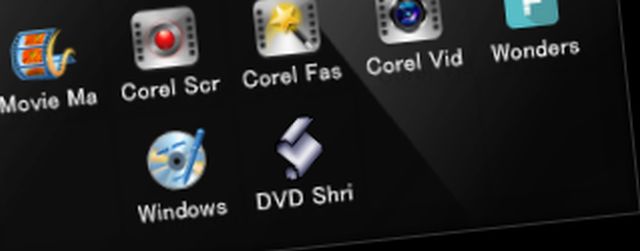




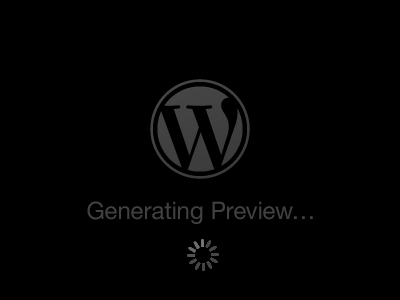




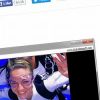


ディスカッション
コメント一覧
まだ、コメントがありません